Clash of Clansは、AndroidおよびiOSユーザーに人気のビデオ戦略ゲームです。 あなた自身のクランを構築し、壁、タワー、軍隊などでそれを飾ることができます。 戦略や城を自慢したい場合でも、最初にAndroidスマートフォンでClash of Clansを記録する必要があります。 Androidフォンには、組み込みの画面記録機能はありません。 わからない場合 Androidでのクラッシュ・オブ・クラン攻撃を記録する方法、あなたはちょうどいい場所に来ます。 Android でクラッシュ オブ クランのゲームプレイを記録する 2 つの方法を次に示します。 ただ読んでフォローしてください。
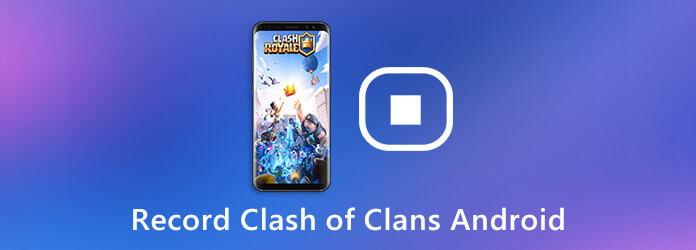
Androidの表示画面が小さい場合は、Clash of ClansをAndroidからPCまたはMacにミラーリングできます。 したがって、より大きな画面、より良いデバイスパフォーマンス、およびより大きなストレージスペースを楽しむことができます。 クラッシュのないクラッシュ・オブ・クランのゲームプレイを記録するには、 ブルーレイマスタースクリーンレコーダー.
最大時間制限はありません。 ゲームプレイ記録ソフトウェアは、コンピューターのパフォーマンスへの影響を最小限に抑えます。 したがって、YouTube、Twitch、およびその他のプラットフォームのクラッシュ・オブ・クランを遅延なく録画できます。 組み込みのホットキー コントロール、スクリーンショット、ビデオ トリマー、および出力パフォーマンスも使いやすいです。 取得できる主な機能は次のとおりです。
ステップ 1 ブルーレイマスタースクリーンレコーダーを無料でダウンロード。 最初に無料試用を開始できます。 インストール後にClash of Clansゲームレコーダーを起動します。
ステップ 2 Androidスマートフォンの画面をコンピューターにミラーリングする Googleホーム。 選択する 画面/音声をキャスト 左側のパネル。 コンピュータの名前を選択します。 その後、パソコンでAndroid画面を確認できます。
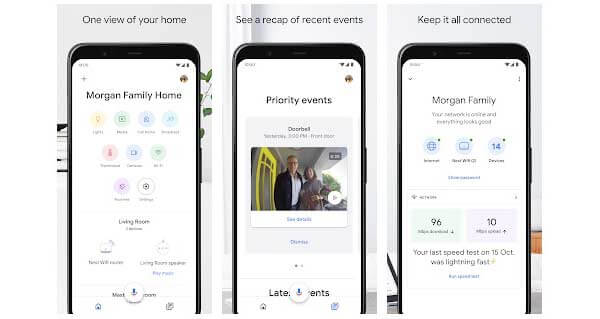
ステップ 3 クリック ビデオレコーダー。 Androidディスプレイを画面キャプチャウィンドウとして選択します。 オンにする システムサウンド および マイク コンピューターを使用してAndroidでクラッシュオブクランを記録します。

ステップ 4 クリック REC Clash of Clansゲームの記録を開始します。 クリック スクリーンショット Clash of Clansのスクリーンショットを撮る。 または、ホットキーを使用して、クラッシュオブクランのゲームプレイのスクリーンキャプチャやスクリーンショットを作成することもできます。

ステップ 5 同じボタンをもう一度クリックして、クラッシュオブクランの記録を停止します。 の中に プレビュー ウィンドウ、クリック プレイ 確認する。 ビデオトリマーを使用して、クラッシュオブクランのビデオをトリミングすることもできます。

ステップ 6 Android Clash of Clans記録ファイルをエクスポートするには、 Save Clash of Clansの攻撃をMP4またはその他の形式で保存および記録します。
注:Androidでのみクラッシュオブクランのゲームビデオを録画したい場合は、 Blu-rayマスター無料オンライン動画変換 同じように。 100%安全で無料で使用できます。 ただし、一部の高度な機能は制限されています。
AndroidでClash of Clansのライブゲームを記録するには、サードパーティのCoCリプレイレコーダーが必要です。 Mobizenスクリーンレコーダー、AZスクリーンレコーダー、その他多くのスクリーンレコーダーアプリを使用できます。 このセクションでは、Google Playゲームを使用してAndroidでクラッシュオブクランのゲームプレイを記録する方法を説明します。
ステップ 1 最新のGoogle Playゲームアプリを実行します。
ステップ 2 AndroidにインストールされているClash of Clansアプリを参照して選択します。
ステップ 3 ゲームプレイを記録する クラッシュ・オブ・クランの録音用。
ステップ 4 Clash of Clansゲームを開き、タップします USBレコーディング 3秒のカウントダウン後にゲームプレイの記録を開始します。
ステップ 5 Androidでクラッシュオブクランのゲームの録画を終了するには、[停止]をタップします。
ステップ 6 選択する 編集 &YouTubeにアップロードして、必要に応じてクラッシュ・オブ・クランの動画をYouTubeに投稿します。
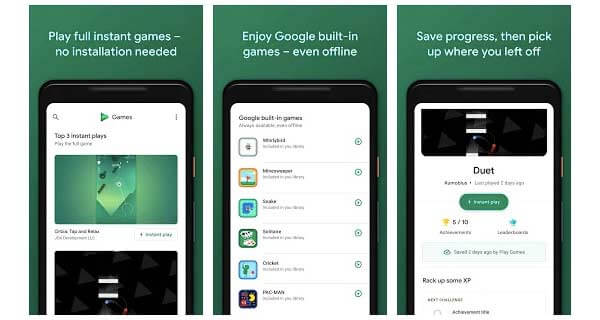
Clash of Clansの録音中にAndroidで内部オーディオを録音できますか?
Android 7.0 Nougat以降、Googleは内部オーディオ録音サポートをキャンセルしました。 Androidでは、外部オーディオのみでClash of Clansを録音できます。 幸いにも、Android 10または特定の製造元の携帯電話を使用している場合は、Clash of Clansゲームを内部オーディオで録音することもできます。
Clash of Clansが突然機能しなくなるのはなぜですか?
キャッシュが多すぎると、Clash of Clansアプリが機能しなくなる可能性があります。 この間、あなたは 設定 アプリ。 選択する アプリ、すべてのアプリ および 氏族の衝突。 選択してください キャッシュの消去 以前のClash of Clansキャッシュを削除します。 次にAndroidを再起動し、Clash of Clansアプリを更新します。
Clash of Clansで戦争攻撃を共有する方法
クラッシュオブクランの攻撃を共有するには、攻撃ログまたは防御ログを入力します。 選ぶ 再生を共有 クラッシュ・オブ・クランでの戦争攻撃のリプレイを共有する。 別のClash of Clans攻撃のリプレイを共有する場合は、5分待ってから行う必要があります。
これで、Android で Clash of Clans を録画できます。 クラッシュ オブ クランのゲームプレイ ビデオをコンピュータにミラーリングして、より大きなディスプレイを表示できます。 または、Clash of Clans スクリーン レコーダー アプリを実行して、携帯電話でゲームを直接録画することもできます。 実際には、Blu-ray マスター スクリーン レコーダーで録画することで、より良いゲームプレイ体験を得ることができます。 一部の人々は、Android でのスクリーン レコーディング ゲームプレイが非常に遅いと報告しています。
もっと読書
PokémonGOを録音するにはどうすればよいですか? この投稿では、AndroidとiPhoneでPokémonGOを高品質で記録するXNUMXつの簡単な方法を紹介します。
時間制限なしでWindows 10/8/7でゲームプレイをキャプチャする方法
この投稿は、Windowsコンピューターでゲームプレイをキャプチャするためのステップバイステップガイドです。 Xboxゲームバーと最高のゲームキャプチャーソフトウェアを使用して、Windows 10/8/7でゲームを記録できます。
無料でiPadとAndroidでDVDムービーを見るための完全なチュートリアル
iPadや他の携帯機器でDVDを鑑賞することをお勧めします。 必要なのはiPadアプリ用のDVDプレーヤーだけです。 ただ読んで、最高の無料iPad DVDプレーヤーレビューとチュートリアルを入手してください。
Androidフォンまたはタブレットでブルーレイ映画を再生する簡単な方法
Androidで再生するために、Blu-rayムービーのデジタルコピーを簡単に作成できます。 これは、優れた機能を備えたAndroid用の無料のBlu-rayプレーヤーアプリです。 Androidでブルーレイ映画を簡単な手順で無料で再生できます。